Как да синхронизирате iCloud Calendar с Outlook 2016
Cloud ви предоставя онлайн календар, койтоможете да използвате, за да планирате плановете си, да добавяте нови срещи и да преглеждате съществуващите, и да правите основно всичко, което бихте направили с нормално приложение за календар. Нещо повече, календарът се синхронизира във всичките ви устройства на Apple, така че всичките ви планове са достъпни на вашия iPhone, iPad, Mac и други свързани устройства на Apple.
Въпреки че много потребители вече се насочват къмонлайн календари като iCloud, има потребители, които все още използват календари на Outlook, за да планират дните и месеците си. Ако сте един от тези потребители, може да искате да научите как да поддържате вашия iCloud календар в синхрон с Outlook.
За щастие, iCloud ви предлага начин да синхронизиратекалендар с Outlook на вашия компютър. Това е изключително лесно и следното ръководство показва как можете да синхронизирате вашия iCloud календар с Outlook 2016.
Синхронизиране на iCloud Calendar с Outlook 2016
Уверете се, че приложението Outlook е инсталирано на компютъра ви и също така поддържайте вашите регистрации за iCloud удобни, тъй като ще ви трябват такива за достъп до вашия календар.
Първото нещо, което трябва да направите, е да отидете наiCloud и влезте с потребителското си име и парола. След това, когато видите стандартното табло за iCloud, щракнете върху опцията, която казва Календар и ще бъдете отведени към вашия iCloud календар.

На страницата с календара изберете календараискате да синхронизирате с Outlook, кликнете върху иконата на емисията до нея, поставете отметка на Публичния календар и след това щракнете върху опцията Копиране на връзката, за да копирате връзката на вашия календар. Поставете връзката на календара в нов раздел в браузъра си и заменете webcal в URL адреса с http и натиснете Enter.
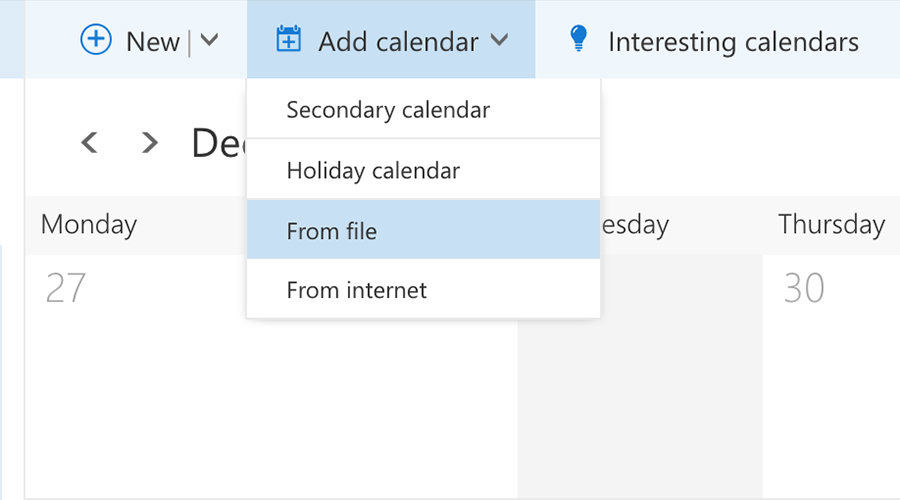
Това, което ще направи, е да изтегли календара на ICS файлакъм компютъра. След като файлът бъде изтеглен, отворете Outlook 2016 и кликнете върху Добавяне на нов календар, последвано от От файл. Изберете изтегления файл и вашият iCloud календар ще започне да се синхронизира с Outlook.
Синхронизирайте iCloud Calendar с Outlook 2016, използвайки връзка
Ако предпочитате да синхронизирате iCloud календара с Outlook 2016, като използвате връзка, а не файл, след това следвайте стъпките, които трябва да следвате:
Отправете се до уеб сайта iCloud и изберете календар. Копирайте връзката за календара, но този път не премахвайте webcal. Запазете го такава, каквато е.
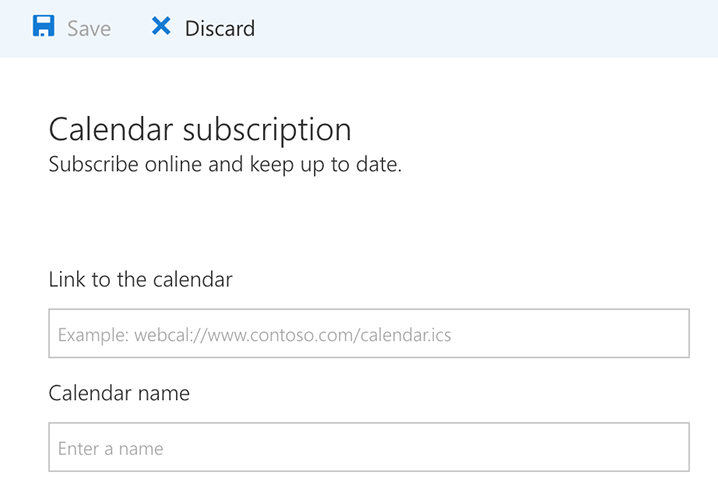
Отворете календара на Outlook и кликнете върху Добавяне на новкалендар, последван от От интернет. Поставете връзката, която сте копирали преди, на следващата страница и вашият iCloud календар ще започне да се синхронизира с Outlook 2016 на вашия компютър. Така можете да синхронизирате iCloud календар с Outlook на компютъра.
Докато синхронизирането на календар е добра идея, то есъщо е добре да имате резервни копия на вашите календари, така че да имате нещо, което да се върнете обратно в случай, че нещата се объркат. В някои случаи можете да използвате iTunes за архивиране на вашето iOS устройство, но сега имате още по-добри приложения, които да ви помогнат да създадете резервни копия на календара на вашето устройство с помощта на iCareFone. Този инструмент за управление на iOS ви позволява да експортирате и импортирате календари на iPhone от / до компютър.
Във Файлов Мениджър на iCareFone, можете да изберете Календар, за да заредите всички календари на вашия iPhone / iPad, след което да маркирате всички или избирателно Календари за експортиране в компютъра като резервно копие.










